解锁已禁用 iPhone 13 的详细指南
因为使用口罩, 人脸辨识签到 在 iPhone 上并不总是能正常工作,而且我们输入密码的次数比以前更多。 如果我们连续几次输入错误,手机会自动禁用以防止未经授权的访问。 这看起来像是世界末日,因为智能手机在很多方面已经成为我们的世界。 由于密码尝试错误次数过多,您可以通过以下方法解锁禁用的 iPhone 13。
第一部分:使用 DrFoneTool 解锁没有 iTunes/iCloud 的已禁用 iPhone 13 – 屏幕解锁 (iOS)
我们知道并理解故障排除这个词可以提醒您长时间的电话支持或预约并开车去找专家并花费大量金钱来获得解决方案。 你不希望出现这种情况。 有什么办法可以 解锁你的 iPhone 13 以简单的一键式方式代替?
DrFoneTool – 屏幕解锁 是一种独特的工具,旨在帮助您避免所有麻烦并快速回到正轨。 它包含旨在帮助您解决智能手机使用过程中可能遇到的所有问题的模块。 当然,当你的 iPhone 13 被禁用时,有一些东西可以帮助你。 您不需要使用其他任何东西,也不需要其他软件或特殊电缆或支持。 您只需要一款可以下载到计算机上的软件(支持 macOS 和 Windows),一切顺利。

DrFoneTool – 屏幕解锁 (iOS)
在没有 iTunes/iCloud 的情况下解锁已禁用的 iPhone 13。
- 无需密码即可解锁 iPhone 的直观说明。
- 每当它被禁用时删除 iPhone 的锁定屏幕。
- 易于使用的详细指南。
- 您不需要任何第三方工具。

请注意,解锁您的 iPhone 13 的所有方法都必然会擦除您的 iPhone 13 并从设备中删除所有数据,基本上将其作为新设备启动。
步骤1: 获取 DrFoneTool
步骤2: 将设备连接到计算机
步骤3: 启动 DrFoneTool 并单击标题为屏幕解锁的模块

步骤4: 从提供的选项中选择解锁 iOS 屏幕选项:

步骤5: 按照提供的说明在恢复模式下启动已禁用的 iPhone 13 以将其解锁。 如果由于某种原因手机无法在恢复模式下启动,底部会提供进入所谓 DFU 模式的说明。

步骤6: DrFoneTool 将读取并显示您的手机型号和安装在其上的软件。 如果显示的模型不正确,请使用下拉菜单选择正确的详细信息。

单击开始下载特定 iPhone 13 型号的特定固件文件。

步骤7: 下载完成后,请点击立即解锁,开始解锁已禁用的 iPhone 13。
您的 iPhone 13 将在短时间内解锁。 请注意,所有数据都将从设备中清除。 当您再次设置设备时,如果您将其设置为使用 iCloud,通讯录、iCloud 照片、iCloud Drive 数据等数据将再次下载到您的设备上。 您在 iPhone 13 被禁用之前拥有的应用程序可以从 App Store 再次下载。 如果您没有使用 iCloud,而是手动备份了数据,则必须再次手动将该数据恢复到设备上。
第二部分:使用 iTunes 或 macOS Finder 解锁已禁用的 iPhone 13
当然,Apple 提供了一种官方方式供用户使用 iTunes 或 macOS Finder 恢复设备固件。 为此,iPhone 被手动置于恢复模式,并使用 Finder 或 iTunes 直接从 Apple 重新安装软件。 这个过程对于精通技术的人来说很好,因为这个过程会抛出很多只是数字的错误,人们可能会对它们的意思感到困惑,从而导致沮丧。
第 1 步:将您的 iPhone 13 连接到 Windows/macOS 设备并启动 iTunes。 如果您使用的是运行 macOS Catalina 或更高版本的 Mac,请打开 Finder,因为您将无法再访问 iTunes。
第 2 步:选择您的 iPhone 并执行以下操作:
(2.1) 按下音量增大按钮并松开。
(2.2) 按下音量减小按钮并松开。
(2.3) 按住侧边按钮(iPhone 右侧的电源按钮)并保持按住,直到 Finder 或 iTunes 检测到手机处于恢复模式。
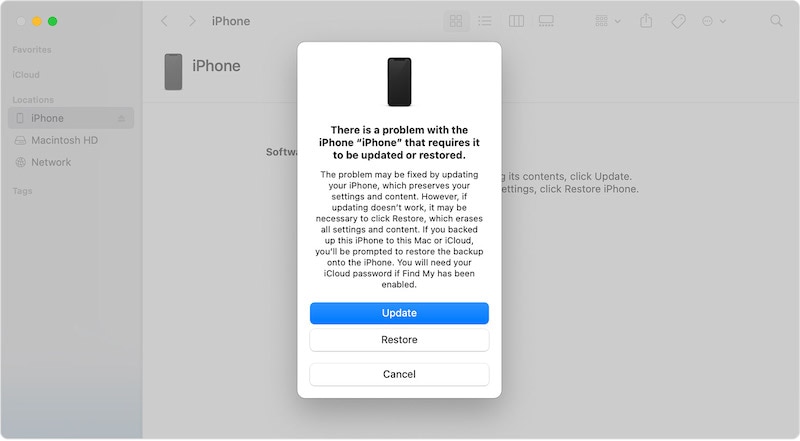
第 3 步:选择恢复以在您的 iPhone 上下载并重新安装最新的 iOS 并解锁您的 iPhone 13。
当 iPhone 重新启动时,它将恢复为出厂设置,您可以像全新时一样重新设置它。
第三部分:使用 iCloud 网站解锁已禁用的 iPhone 13(查找 iPhone 方法)
您可以用来解锁已禁用的 iPhone 13 的另一种方法是使用 iCloud 网站重新获得访问权限。 这是一种相当简单的方法,不需要经过复杂的循环。
Find My 既可以通过 iCloud 网站在线访问,也可以在 iOS 设备和 Mac 上使用。 如果您拥有的唯一 Apple 产品是当前已禁用的 iPhone 13,您可以在 iCloud 网站上使用您可能需要解锁已禁用的 iPhone 13 的任何其他计算机上的“查找”。
步骤1:访问 https://icloud.com 并登录到与禁用的 iPhone 13 相同的 iCloud 帐户/Apple ID。
第 2 步:转到“查找”,选择您的 iPhone 13。

第 3 步:单击擦除 iPhone 并确认。
这将在您的 iPhone 上远程启动擦除过程,并且您的 iPhone 将重置为出厂设置。 您现在可以再次设置您的 iPhone。
第四部分:使用“查找我的 iPhone”应用程序解锁已禁用的 iPhone 13
有时您家里有另一台 iOS 设备或只是躺在身边,您可以使用该设备解锁已禁用的 iPhone 13。如果您与家人一起或独自旅行,并且只有家人陪伴,此方法特别有用拥有 iOS 设备,或者说,随身携带 iPad。 与往常一样,请注意,所有这些方法都会擦除您 iPhone 上的数据。
第 1 步:在您的其他 iOS 设备或 Mac 上打开“查找”应用
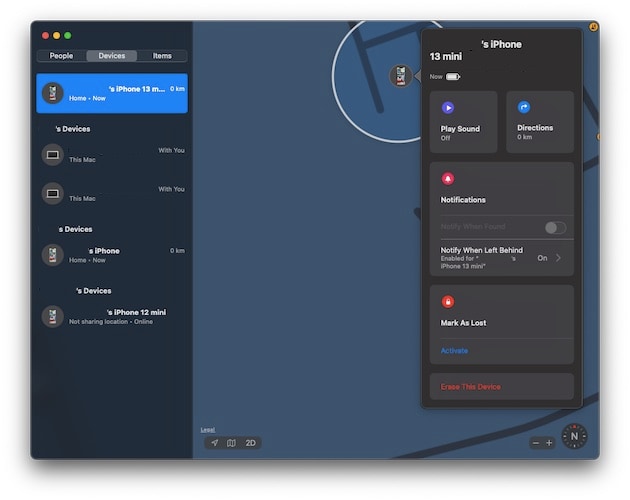
第 2 步:从左侧窗格中的设备中选择已禁用的 iPhone 13,单击/点击已禁用的 iPhone 13,然后单击/点击擦除此设备
禁用的 iPhone 将被擦除并重置为出厂设置。 然后,您可以重新设置它。
第五部分:在没有计算机的情况下解锁已禁用的 iPhone 13
可以说,世界上有数百万人不使用传统计算机。 正如他们所说,他们已经进入了后PC时代,他们的需求在没有普通台式机或笔记本电脑的情况下得到了满足。 他们以无线方式生活。 他们环游世界。 你是其中之一吗? 在没有台式机/笔记本电脑的情况下,您将如何解锁已禁用的 iPhone 13? 你有几个选择。
您可以将其他 iOS 设备与“查找我的 iPhone”应用程序一起使用来解锁已禁用的 iPhone 13,或者您可以使用其他设备上的 iCloud 网站和“查找 iPhone”应用程序来解锁已禁用的 iPhone 13。
第二种选择是从您认识的人那里获得借用设备。 借用设备是您从某人那里借来的用于特定目的并在您用完后归还的设备。 在这种情况下,您可以向您认识的人索要一台计算机,并使用它来解锁已禁用的 iPhone 13 并将设备退回。 这样,如果您更喜欢使用 iTunes 或 macOS Finder,则可以使用该方法。
使用计算机时,解锁禁用的 iPhone 13 的最简单、最简单、最灵活和最可靠的方法是使用第三方工具,例如 DrFoneTool – 屏幕解锁 (iOS)。 但是,DrFoneTool 不仅用于故障排除和解锁您的禁用设备。 DrFoneTool 就像可以做各种事情的多功能刀。
运用 DrFoneTool 您不仅可以轻松解锁您的 iPhone 13,还可以定期将其用作备份和恢复工具,为您提供动力。 它是如何做到的? 当您启动 DrFoneTool 时,您有几个模块可供选择,您选择屏幕解锁来解锁您的禁用设备。 取而代之的是,您可以选择电话备份模块来备份和恢复设备中的数据。 为什么要使用第三方工具来备份和恢复?
您可能知道,使用 iTunes 或 macOS Finder 可以让您轻松地将数据备份和恢复到 iPhone 上,但是这里一个明显的遗漏是它不允许您选择要备份的内容和要恢复的内容. 这是一个令人梦寐以求的功能,到目前为止,Apple 世界还明显缺席,而且 DrFoneTool – 手机备份 (iOS) 就像使用 Android 一样,您可以将选择权掌握在自己手中。 DrFoneTool – 手机备份 (iOS) 允许您选择要备份的内容,因此,您可以只备份照片、短信、文件或它们的任意组合。 而且,在恢复时,您也可以有选择地恢复。 因此,假设您使用 DrFoneTool – 手机备份 (iOS),现在您可以根据需要只恢复短信。
第六部分:防止 iPhone 再次被禁用
毕竟,为了获得访问权,您可能会认为让我们无需密码并避免麻烦。 不要那样做——那会更糟而且不安全。 相反,您可以使用以下提示来确保您不会再次意外禁用 iPhone 13。
提示 1:关于密码
- 1.1 设置一个对你来说更容易记住但对小偷和其他人来说很难想到的密码。
- 1.2 切勿使用生日、年份、车号或任何其他可能容易被他人尝试的数字。
- 1.3 切勿使用重复的数字。
- 1.4 也不要使用您的 ATM PIN 作为手机密码。 想一些对您且只有您有意义的数字或组合。 然后使用它。
提示 2:使用面容 ID
与密码一起出现在 iPhone 13 上的面容 ID 选项,所以使用它。 这将最大限度地减少您输入密码的次数,但可能会让您再次忘记密码。 因此,请确保您设置的密码对您有意义,并且您可以毫不费力地记住它。
第七部分:结论
并非所有人都有大象的记忆。 通过 iPhone 上的 Touch ID 和 Face ID 最大限度地减少密码的使用,我们可能会忘记它们。 忘记密码的另一个因素是太聪明了,为了我们自己的利益,并试图设置这样一个安全的密码,甚至我们都无法记住它。 如果我们多次输入错误密码,iPhone 会自行禁用,我们需要将其恢复为出厂设置以再次解锁。 有几种方法可以做到这一点,这取决于你愿意花在工作上的时间和你的熟练程度,以及你现在拥有的资源。 例如,如果某个方法需要使用另一台 iOS 设备而您没有,那么该方法现在对您没有用处,请选择另一个。 最后,当设备重置时,最好设置一个您可以以某种方式记住的密码,而不是无密码以确保您不会再次忘记密码。

